Cara mengatur pintasan keyboard untuk meluncurkan aplikasi kalkulator di windows 11
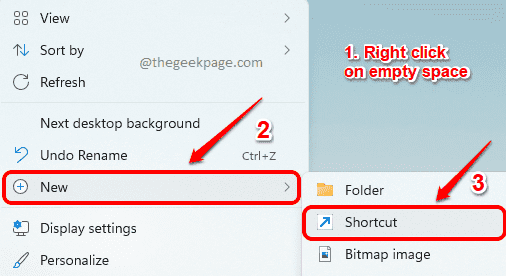
- 4421
- 168
- Daryl Hermiston DVM
Aplikasi Kalkulator Windows adalah aplikasi yang sangat membantu yang banyak digunakan oleh banyak pengguna Windows. Untuk beberapa pengguna Windows, ini adalah aplikasi yang hampir tidak dapat dihindari. Mereka harus meluncurkan aplikasi kalkulator beberapa kali sehari selama jam kerja mereka. Jika Anda adalah pengguna aplikasi kalkulator yang hidup, Anda mungkin sudah mencari cara menggunakan yang dapat dengan mudah Anda luncurkan aplikasi ini.
Dalam artikel ini, kami menjelaskan bagaimana Anda dapat mengonfigurasi pintasan keyboard untuk aplikasi kalkulator, sehingga setiap kali Anda perlu meluncurkan aplikasi kalkulator, Anda hanya perlu menekan tombol -tombol ini bersama -sama.
Langkah 1: Klik kanan di ruang kosong di Desktop, klik Baru Opsi dan kemudian klik Jalan pintas pilihan.
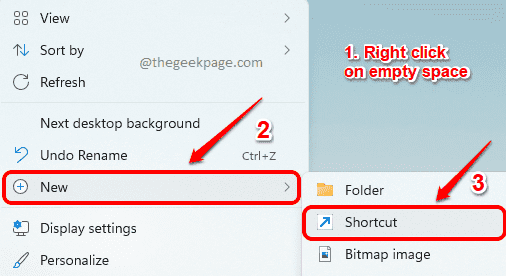
Langkah 2: Dalam Buat jalan pintas jendela, di bawah Ketik lokasi item, ketik in calc.exe dan tekan Berikutnya tombol.
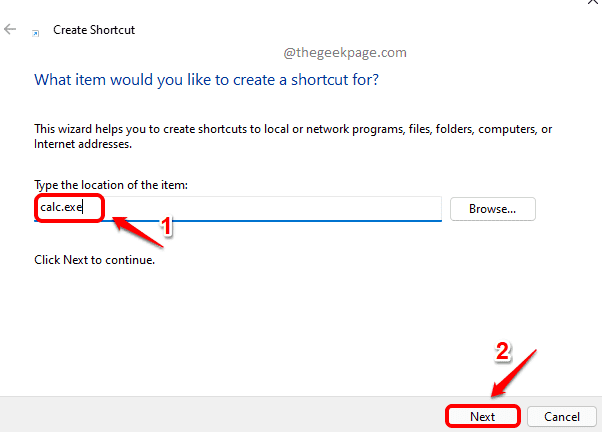
Langkah 3: Seperti berikutnya, di bawah Ketik nama untuk jalan pintas ini bidang teks, Ketik sebuah nama untuk jalan pintas Anda. Saya telah memberikan namanya MyCalculator.
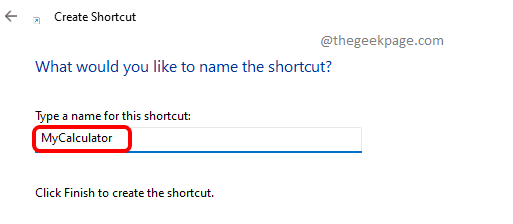
Langkah 4: Sekarang, klik kanan di jalan pintas yang baru saja Anda buat dan klik pada Properti pilihan.
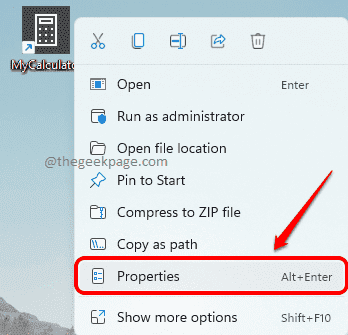
Langkah 5: Di jendela Properties, pastikan Anda berada di Jalan pintas tab.
Kemudian klik di bidang teks yang terkait dengan Kunci Pintasan pilihan.
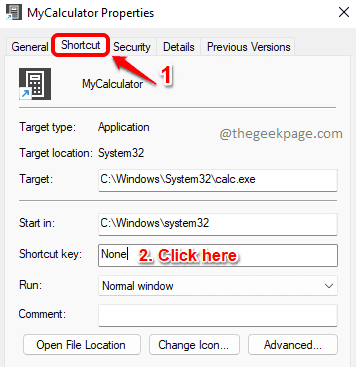
Langkah 6: Cukup tekan huruf atau tombol apa pun yang ingin Anda gunakan untuk meluncurkan aplikasi kalkulator.
Ingatlah untuk menekan satu karakter atau angka. Ctrl + Alt akan secara otomatis dimasukkan oleh sistem. Anda hanya perlu menentukan kunci pilihan Anda.
Yaitu, jika Anda membutuhkan kalkulator Anda untuk membuka setelah menekan kombinasi kunci Ctrl + alt + C, maka di bidang teks Kunci Pintasan, Anda hanya perlu mengetik C.
Setelah selesai, tekan Menerapkan Dan OKE tombol. Itu dia.
Coba tekan Ctrl + alt + c kunci bersama untuk meluncurkan aplikasi kalkulator Anda.
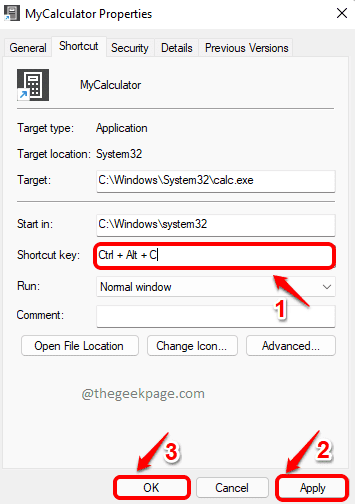
Catatan: Anda juga dapat meluncurkan aplikasi kalkulator dengan mengklik dua kali di jalan pintas Anda membuat.
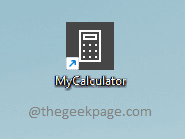
Tolong beritahu kami di komentar apakah Anda menemukan artikel itu berguna atau tidak.
- « Cara memperbaiki stutters, fps drop dan input lag di valoran
- Cara mengaktifkan atau menonaktifkan peringatan ruang rendah disk di Windows 11 »

